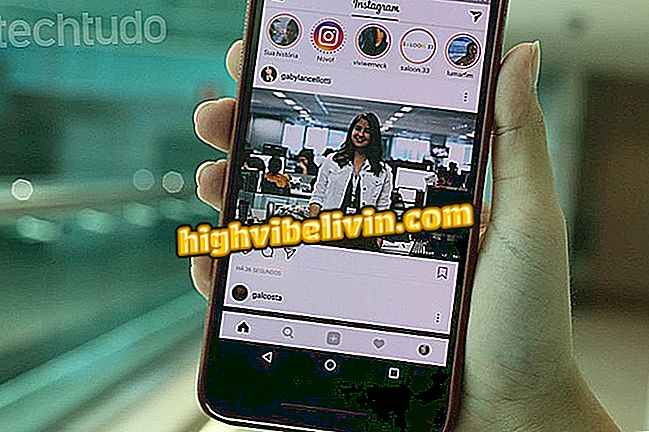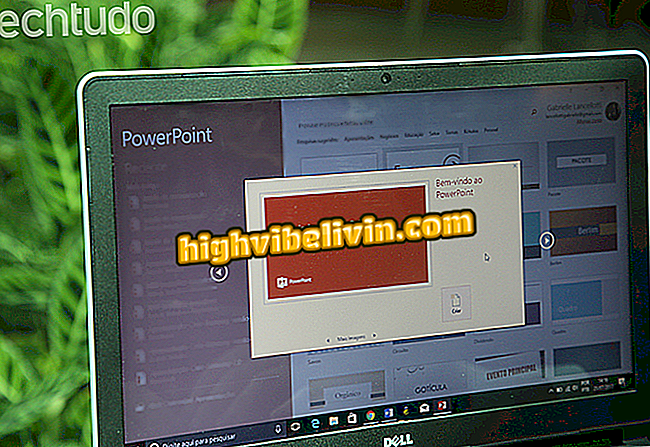Οι ιστορίες Instagram παίρνουν νέα εργαλεία επεξεργασίας με την εφαρμογή Drool
Εκείνοι που χρησιμοποιούν το Instagram μπορούν να επεκτείνουν τις επιλογές για την προσαρμογή ιστοριών με την εφαρμογή Drool. Δωρεάν για iPhone (iOS) και κινητά τηλέφωνα Android, η εφαρμογή σάς επιτρέπει να επεξεργάζεστε φωτογραφίες και να προσθέτετε διάφορα αυτοκόλλητα με θέματα που περιέχουν φράσεις, σχέδια και καρέ που μπορούν να φέρουν το προβάδισμα στην ιστορία σας.
- Πώς να δημιουργήσετε ιστορίες διακοπής κίνησης στο Instagram
- Πώς να δημιουργήσετε ένα Rainbow Effect σε Κείμενα Instagram Stories
Ακολουθήστε τα βήματα και δείτε πώς να προσαρμόσετε τις φωτογραφίες με την εφαρμογή Drool για να τα δημοσιεύσετε σε ιστορίες Instagram.

Το σεμινάριο δείχνει πώς να χρησιμοποιήσετε την εφαρμογή Drool για να δημιουργήσετε προσαρμοσμένες ιστορίες στις ιστορίες Instagram
Βήμα 1. Ανοίξτε την εφαρμογή Drool και επιλέξτε αν θέλετε να τραβήξετε μια φωτογραφία με την κάμερα ή να αναζητήσετε μια εικόνα στη βιβλιοθήκη για κινητά, όπως θα κάνουμε σε αυτό το σεμινάριο. Για να το κάνετε αυτό, αγγίξτε το εικονίδιο που βρίσκεται στην κάτω αριστερή γωνία της οθόνης. Στη συνέχεια, αγγίξτε τη φωτογραφία που θέλετε να χρησιμοποιήσετε.

Τρόπος χρήσης φωτογραφίας του κινητού στην εφαρμογή Drool
Βήμα 2. Πρέπει να περικόψετε την εικόνα στην προεπιλεγμένη εφαρμογή. Αγγίξτε το εικονίδιο του ψαλιδιού για να μεταβείτε στην οθόνη αυτοκόλλητων ετικετών. Από αυτήν την οθόνη, επιλέξτε μία από τις κατηγορίες στο κάτω μέρος της οθόνης. Στη συνέχεια, σύρετε το δάχτυλό σας από τα δεξιά προς τα αριστερά για να δείτε κάθε επιλογή ειδώλου που υπάρχει στην επιλεγμένη κατηγορία.

Δυνατότητα εφαρμογής αυτοκόλλητων ετικετών σε εικόνες με την εφαρμογή Drool
Βήμα 3. Όταν βρείτε μια επιλογή που σας αρέσει, πιέστε "Αποθήκευση". Μόλις γίνει αυτό, επιλέξτε την επιλογή "InstaStory".

Επιλογή για αποθήκευση στο πρότυπο Instagram Storie μια επεξεργασμένη εικόνα στην εφαρμογή Drool
Βήμα 4. Ανοίξτε το Instagram και αγγίξτε το εικονίδιο κάμερας στην επάνω αριστερή γωνία της οθόνης για να ανοίξετε τη φωτογραφική μηχανή Storie. Στη συνέχεια, σύρετε το δάχτυλό σας προς τα κάτω για να δείτε φωτογραφίες που έχετε δημιουργήσει ή επεξεργαστεί τις τελευταίες 24 ώρες.

Επιλογή για να βρείτε στο Instagram Storie μια επεξεργασμένη εικόνα στην εφαρμογή Drool
Βήμα 5. Αγγίξτε την εικόνα που επεξεργαστήκατε έτσι ανοίγει στην οθόνη επεξεργασίας Stories. Για να συνεχίσετε, πατήστε "Επόμενο".

Δυνατότητα δημοσίευσης στο Instagram Storie μιας φωτογραφίας που έχει επεξεργαστεί στην εφαρμογή Drool
Βήμα 6. Επιλέξτε την επιλογή "Η ιστορία σας" και πατήστε "Αποστολή" για να μοιραστείτε την εικόνα στην ιστορία. Θυμηθείτε ότι μπορείτε επίσης να μοιραστείτε το περιεχόμενο στις ιστορίες σας στο Facebook.

για να δημοσιεύσετε μια επεξεργασμένη εικόνα στην εφαρμογή Drool στα Instagram Stories
Ποιο είναι το αγαπημένο σας κοινωνικό δίκτυο; Απαντήστε στο φόρουμ.